Page 1
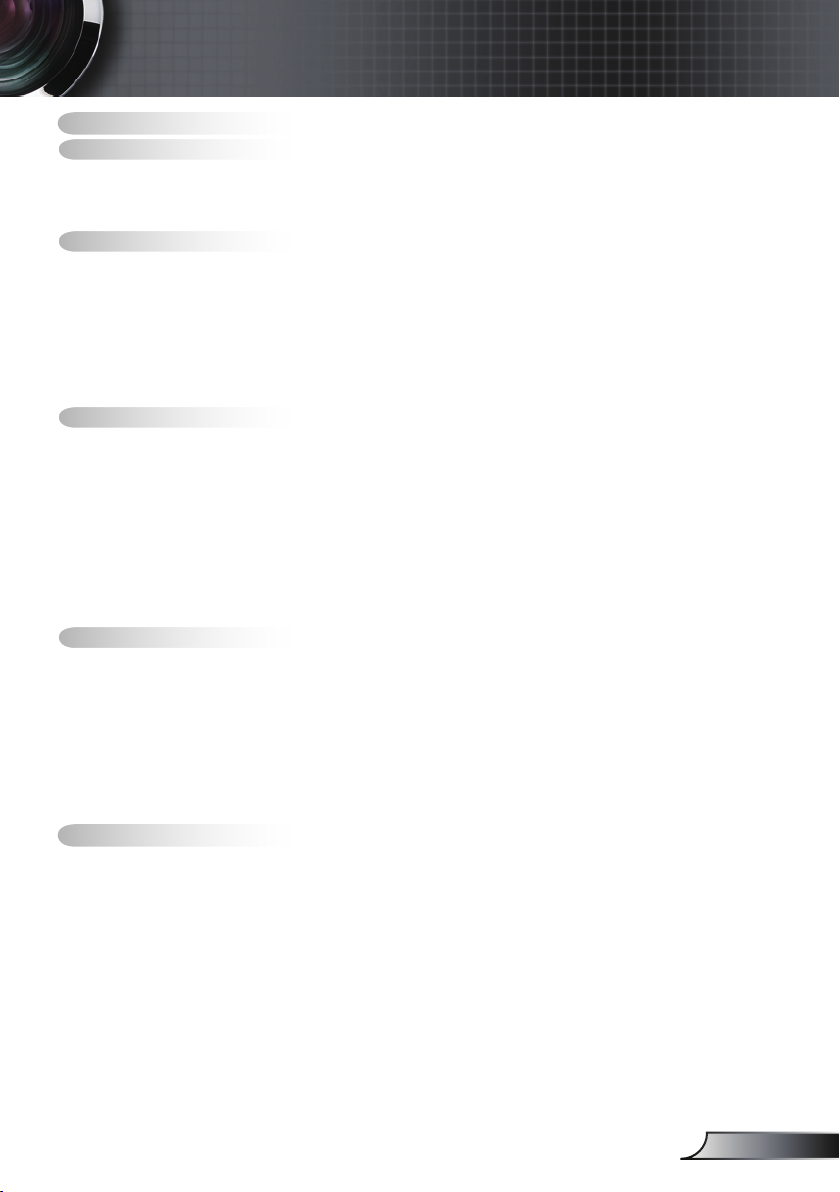
Obsah
Obsah ..................................................................................................... 1
Upozornění ............................................................................................. 2
Bezpečnostní informace ................................................................................2
Opatření.........................................................................................................3
Varování pro ochranu očí .............................................................................. 5
Úvod ....................................................................................................... 6
Vlastnosti výrobku .........................................................................................6
Přehled balení ...............................................................................................7
Přehled výrobku.............................................................................................8
Hlavní jednotka ...................................................................................................... 8
Kontrolní panel ....................................................................................................... 9
Připojovací otvory ................................................................................................ 10
Dálkové ovládání ................................................................................................. 11
Installation ............................................................................................ 12
Připojení projektoru .....................................................................................12
Zapnutí/vypnutí projektoru ...........................................................................13
Zapnutí projektoru ................................................................................................ 13
Vypnutí projektoru ................................................................................................ 14
Varovné indikátory ............................................................................................... 14
Nastavení promítaného obrazu. .................................................................. 15
Nastavení výšky projektoru .................................................................................. 15
Nastavení zoomu / zaostření projektoru .............................................................. 16
Nastavení velikosti promítaného obrazu .............................................................. 16
Ovládání ............................................................................................... 17
Kontrolní panel & dálkové ovládání .............................................................17
Nabídky na obrazovce .................................................................................20
Jak obsluhovat ..................................................................................................... 20
Strom nabídek ...................................................................................................... 21
Zobrazení ............................................................................................................. 22
Zobrazení ............................................................................................................. 26
Nastavení ............................................................................................................ 30
Možnosti ............................................................................................................... 35
Dodatky ................................................................................................ 38
Odstranění problémů ...................................................................................38
Problémy s obrazem ............................................................................................ 38
Projektor nereaguje na ovládání .......................................................................... 41
Indikace stavu projektoru ..................................................................................... 41
Problémy s dálkovým ovládáním ......................................................................... 43
Výměna lampy .............................................................................................44
Kompatibilní režimy ..................................................................................... 46
Globální zastoupení OPTOMA ....................................................................47
Předpisy a bezpečnostní oznámení ............................................................49
1
Čeština
Page 2
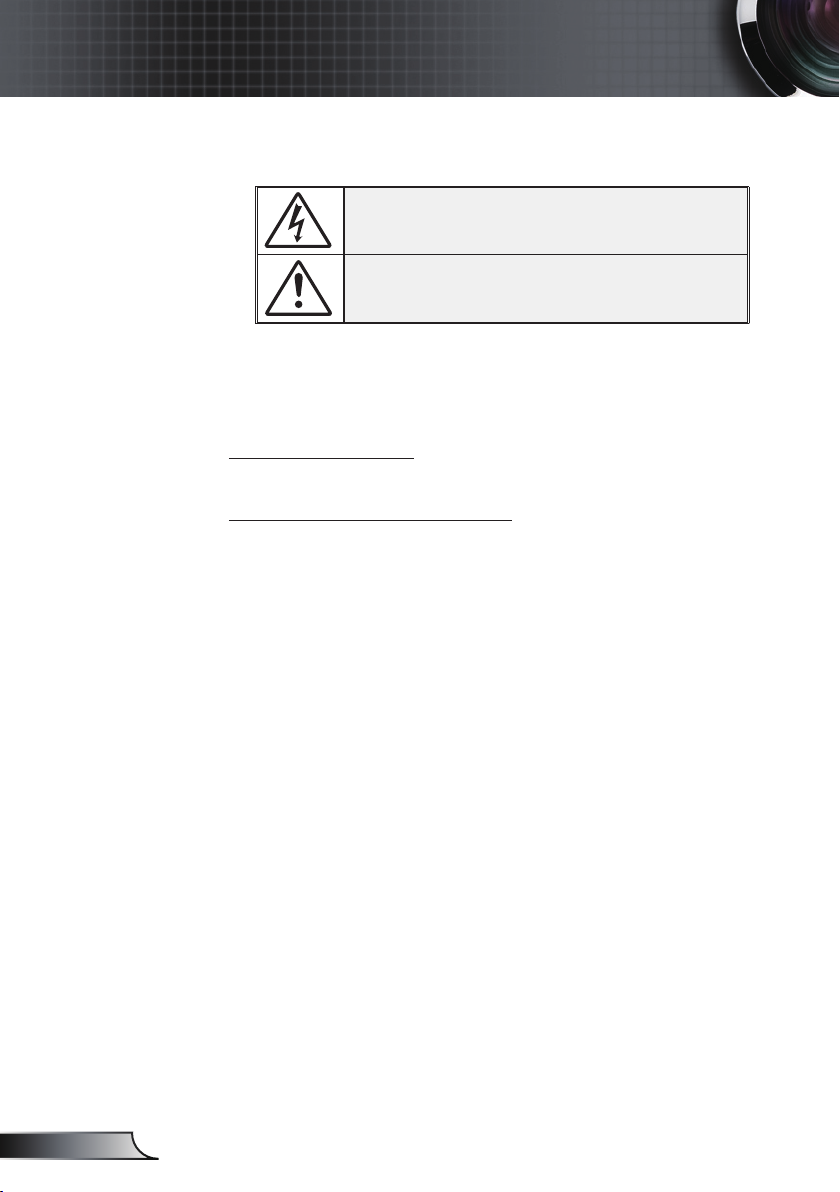
2
Čeština
Upozornění
Bezpečnostní informace
VAROVÁNÍ: ABY SE SNÍŽILI RIZIKO POŽÁRU NEBO ÚRAZU ELEKTRICKÝM
PROUDEM, PROJEKTOR NEVYSTAVUJTE DEŠTI NEBO VLHKOSTI. VE
SKŘÍŇCE PŘÍSTROJE SE NACHÁZÍ ŽIVOTU NEBEZPEČNÉ VYSOKÉ NAPĚTÍ.
SKŘÍŇKU NEOTVÍREJTE. SERVISNÍ PRÁCE PŘENECHEJTE KVALIFIKOVANÝM
SERVISNÍM PRACOVNÍKŮM.
Emisní limity třídy B
Tento digitální přístroj Třídy B splňuje všechny kanadské předpisy o
zařízeních způsobujících interferenční rušení.
Důležité bezpečnostní instrukce
1. Přečtěte si tyto instrukce – předtím, než začnete projektor používat.
2. Instrukce si odložte – pro budoucí použití.
3. Řiďte se všemi instrukcemi.
4. Nainstalujte přístroj podle pokynů výrobce:
A. Neblokujte větrací otvory. Aby projektor spolehlivě fungoval a
nepřehříval se, umístěte jej do takové polohy a na takové místo, kde nic
nebude bránit správné funkci chlazení. Nejustujte například projektor na
postel, sedačky, koberec nebo podobné povrchy, které mohou blokovat
větrací otvory. Neumisťujte jej do skříněk, například knihoven, nebo
skříňka může blokovat proudění vzduchu větracími otvory.
B. Projektor nepoužívejte v blízkosti vody nebo vlhkosti. K
omezení rizika ohně nebo zasažení elektrickým proudem nevystavujte
výrobek vlivu deště či vlhkosti.
C. Neinstalujte přístroj poblíž tepelných zdrojů, jako jsou
radiátory, ohřívače, kamna nebo jiná zařízení (včetně zesilovačů), která
produkují teplo.
5. Čistěte jen suchým hadrem.
6. Používejte jen přídavná zařízení/příslušenstvo určené výrobcem.
7. Všechny opravy přenechejte servisním technikům. Servisní zásah je
požadován, jestliže byl projektor jakkoli poškozen, například:
Je poškozen napájecí kabel nebo zástrčka.
Do zařízení vnikla tekutina nebo cizí předměty.
Projektor byl vystaven dešti nebo vlhkosti, přestal normálně
fungovat, nebo utrpěl pád.
Nepokoušejte se projektor opravit sami. Po otevření skříňky nebo
odložení krytu budete vystavení nebezpečnému napětí a jiným rizikům.
Spojte se s rmou Optoma, která vám doporučí autorizovanou opravnu
ve vaší blízkosti.
8. Zabraňte vniknutí předmětů nebo tekutin do zařízení – mohou přijít do
kontaktu s nebezpečným napětím a zkratovat součásti, což následně
může způsobit požár nebo úraz elektrickým proudem.
9. Prohlédněte všechny bezpečnostní symboly na skřínce přístroje.
10. Projektor smí být nastavován nebo opravován výlučně kvalikovanými
servisními pracovníky.
Kontrolka označená symbolem blesku s šipkou v rovnostranné
trojúhelníku má za úkol varovat uživatele na přítomnost neizolovaného
„nebezpečného napětí“ v skřínce přístroje, které je dostatečně vysoké pro
vyvolání úrazu elektrickým proudem u osob.
Vykřičník v rovnostranném trojúhelníku v přiložené dokumentaci
varuje uživatele na přítomnost důležitých provozních a údržbových
(servisních) informací.
Page 3
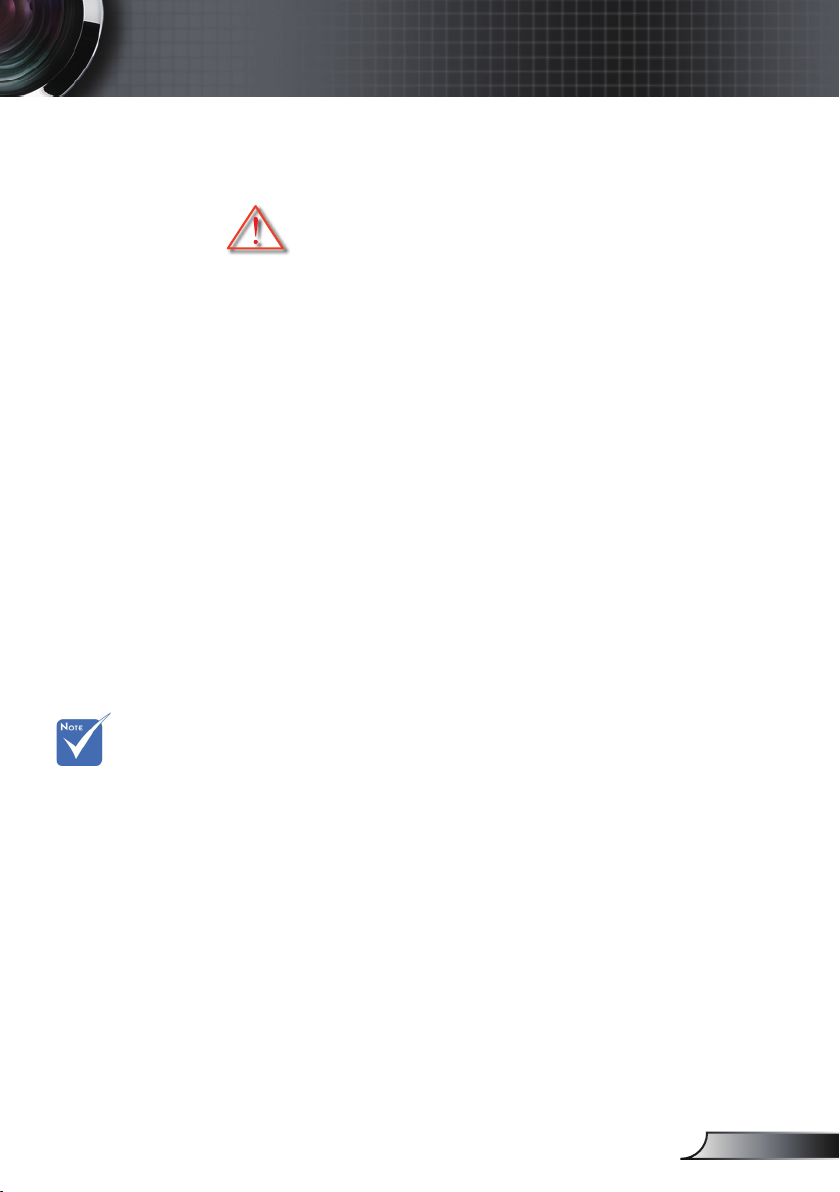
Upozornění
Opatření.
Řiďte se prosím všemi výstrahami, varováními a
provádějte údržbu podle pokynů v tomto návodu.
▀■ Pozor- Nedívejte se do objektivu projektoru, když lampa svítí.
Jasné světlo může poškodit váš zrak.
▀■ Pozor- K omezení rizika ohně nebo zasažení elektrickým
proudem nevystavujte výrobek vlivu deště či vlhkosti.
▀■ Pozor- Neotvírejte nebo nerozebírejte výrobek kvůli možnému
zasažení elektrickým proudem.
▀■ Pozor- Když měníte lampu, umožněte jednotce ochlazení a
řiďte se instrukcemi. Podívejte se na strany 44-45.
▀■ Pozor- Tento projektor je schopen samostatně zjistit věk
lampy. Lampu vyměňte, když k tomu budete vyzváni
varovným hlášením.
▀■ Pozor- Po výměně modulu lampy použijte funkci “Vynulování
lampy” v nabídce OSD “Moznosti|Nastaveni Lampy”
(viz strana 37).
Když lampa
dosáhne konec
své životnosti,
projektor se
nedá zapnout,
nebyl-li vyměněn
lampový modul.
Při výměně
lampy se řiďte
postupem,
který je popsán
a stranách
44-45 kapitoly
“Výměna lampy”.
▀■ Pozor- Po vypnutí projektoru nechte dokončit chladící cyklus
větráku, než zařízení odpojíte od sítě. Ochlazení zařízení
zabere až 90 sekund.
▀■ Pozor- Během provozu projektoru nenasazujte víčko na
objektiv.
▀■ Pozor- Blíží-li se lampa konci své životnosti, varovné hlášení
“Upozornění na stav lampy: Překročena životnost
lampy.” se objeví na obrazovce. Obraťte se na místního
prodejce nebo servisní středisko a co nejdříve nechte
lampu vyměnit.
▀■ Pozor- Riziko poškození zraku snížíte, nebudete-li dívat přímo
do světla laseru dálkového ovládání, ani jím nebudete
jiným osobám svítit do očí. Dálkové ovládání je
vybaveno laserem Třídy II, který vydává záření.
3
Čeština
Page 4
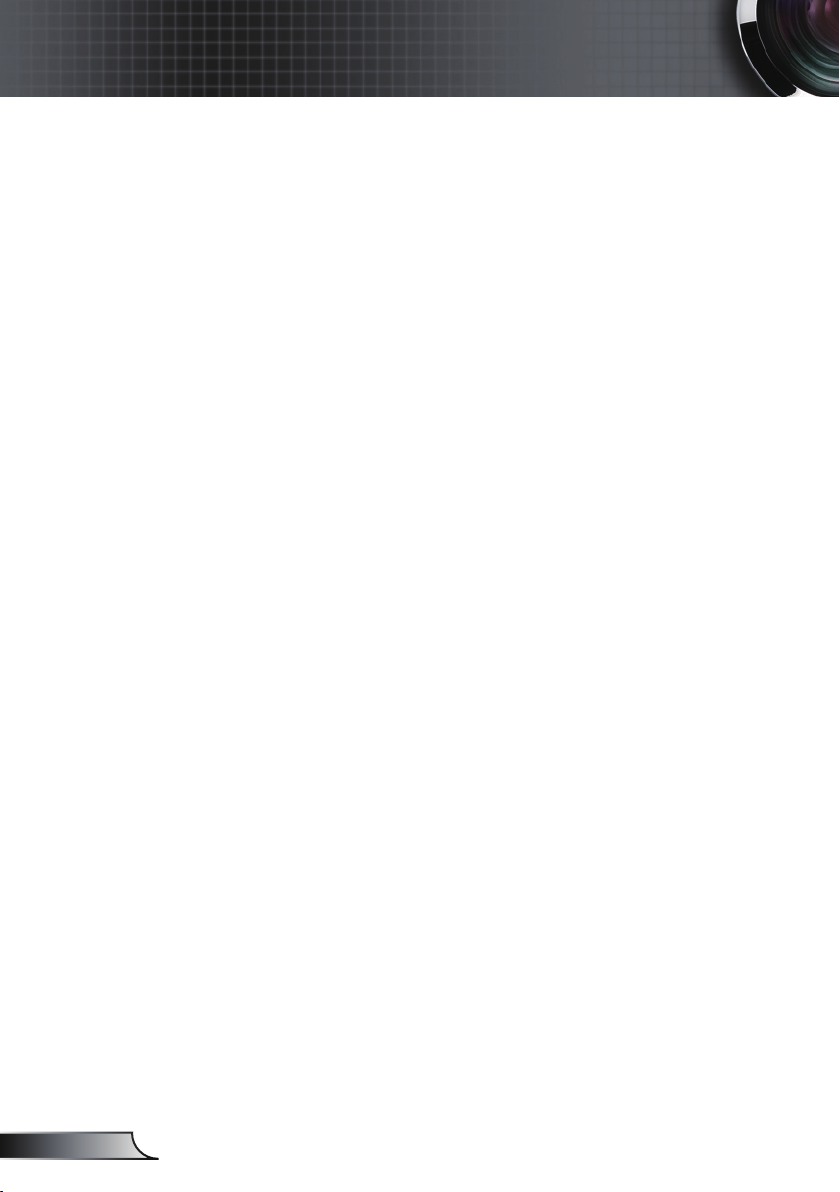
4
Čeština
Upozornění
Proveďte:
Před čištěním výrobek vypněte.
K očištění krytu použijte jemný hadřík mírně navlhčený
čistícím prostředkem.
Odpojte kabel ze zásuvky, jestliže není zařízení dlouho
používáno.
Nedělejte:
Neblokujte otvory na zařízení sloužící k větrání.
Zařízení nečistěte abrazivními čistícími prostředky, vosky
nebo rozpouštědly.
Nepoužívejte zařízení v následujících podmínkách:
- V extrémně teplém, studeném nebo vlhkém prostředí.
- V oblastech náchylných k nadměrnému prachu a špíně.
- Blízko přístrojů, které vytváří silné magnetické pole.
- Místo na přímém slunečním světle.
Zajistěte, aby se okolní pokojová teplota nacházela v
rozsahu 5 - 35°C
Relativní vlhkost je 5 - 35°C, 80% (max.), bez kondenzace
Page 5
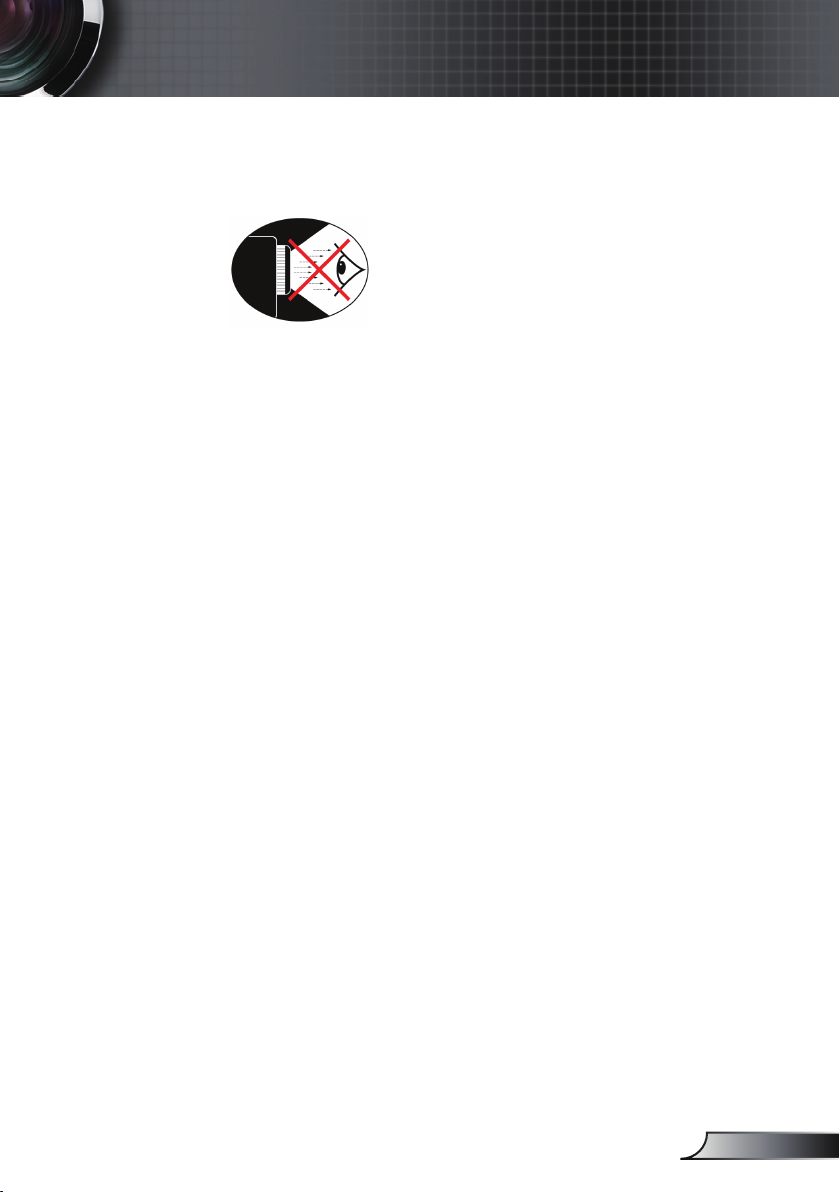
Upozornění
Varování pro ochranu očí
▀■ Nikdy se nedívejte přímo do světla vycházejícího z
objektivu.
▀■ Zkraťte na minimum polohy, kdy se díváte přímo do světla
projektoru. Pokud možno zůstaňte k paprsku otočeni zády.
▀■ Abyste nemuseli vstupovat do světelného kužele, používejte
ukazovátko nebo laserový pointer.
▀■ Projektory umístěte tak, aby byli mimo spojnice mezi
plátnem a publikem; tím se zaručí, že když se přednášející
dívá přímo na publikum, nedívá se též do objektivu
projektoru. Nejlepší způsob, jak toho docílit, je stropní
montáž projektoru a neumísťovat jej na zem nebo na stůl.
▀■ Je-li projektor používán ve vyučovací místnosti, studenty při
promítacím plátně vhodně instruujte.
▀■ Abyste šetřili výkon lampy, snižte úroveň okolního světla
zatemněním místnosti.
5
Čeština
Page 6
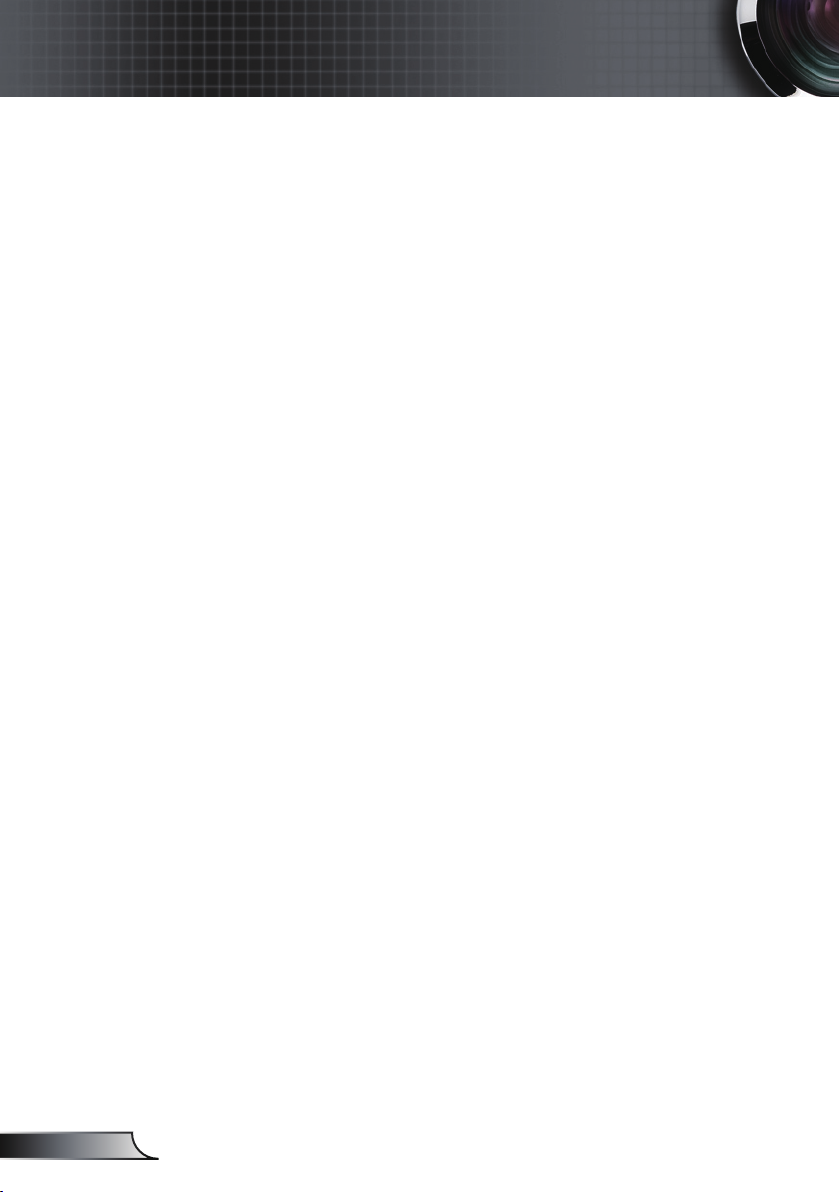
6
Čeština
Úvod
Vlastnosti výrobku
Toto je projektor 0,55” DLP® s XGA jedním čipem.
Výkonová charakteristika zahrnuje:
Pravé rozlišení XGA, 1024 x 768 adresovatelných
obrazových bodů
Čip DLP® technologie od společnosti Texas Instruments
Kompatibilní s NTSC/NTSC4.43/PAL/PAL-M/
PAL-N/SECAM a HDTV (480i/p, 576i/p, 720p, 1080i)
Automatické rozpoznávání zdroje s uživatelskými
nastaveními
Plně funkční infračervený dálkový ovladač s funkcí
myši
Uživatelsky přítulné mnohojazyčné projektované menu
Pokročilý digitální základ a vysoká kvalita obrazu
Pro uživatele přátelský kontrolní panel
Kompatibilní s počítači Macintosh a PC
Page 7
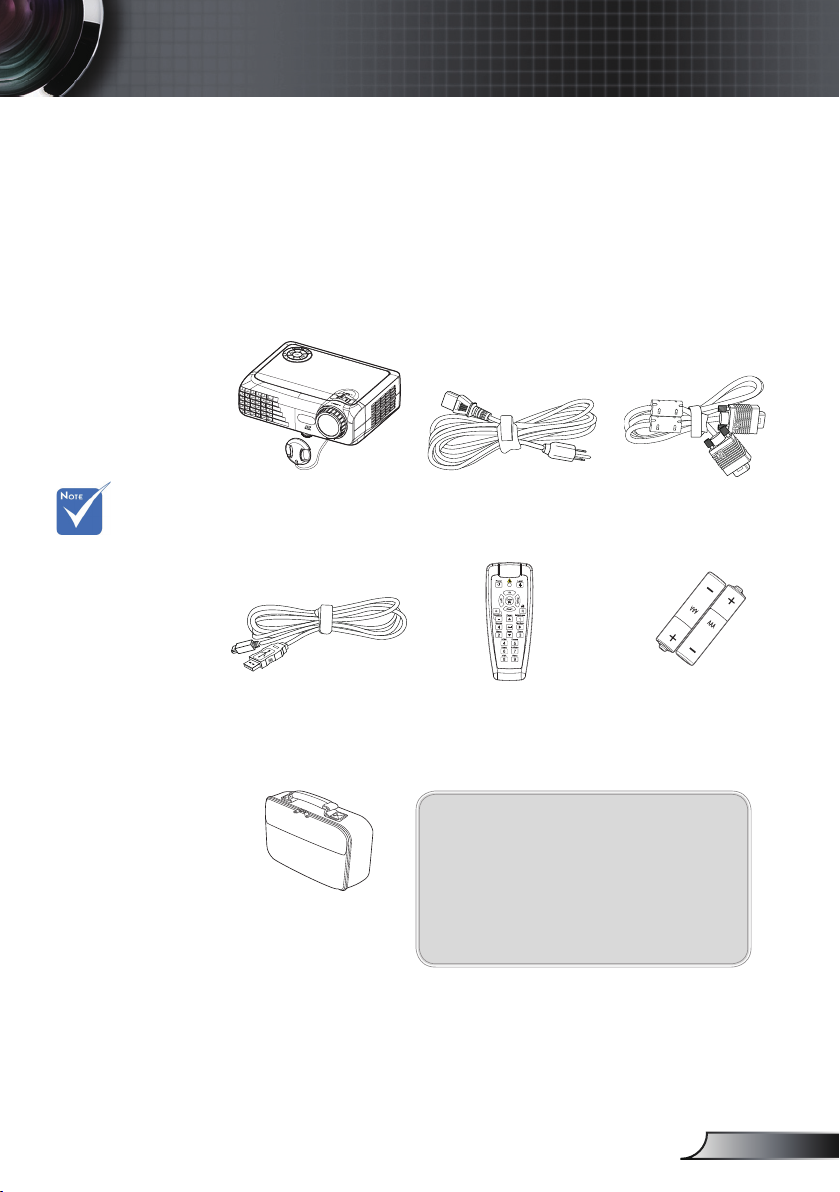
Úvod
Přehled balení
Tento projektor má části zobrazené níže. Zkontrolujte,
zda je Váš přístroj kompletní. Jestliže nějaká část
chybí, kontaktujte okamžitě Vašeho prodejce.
Kvůli rozdílům
v použití v
jednotlivých
zemích,
příslušenství
poskytované
v regionech se
liší.
Projektor s víčkem
objektivu
USB kabel
Měkká brašna
Napájecí šňůra
Infračervené
dálkové ovládání
Dokumentace:
Příručka uživatele
Karta pro rychlé spuštění
Záruční karta
Karta WEEE
VGA kabel
2 x AAA baterie
7
Čeština
Page 8
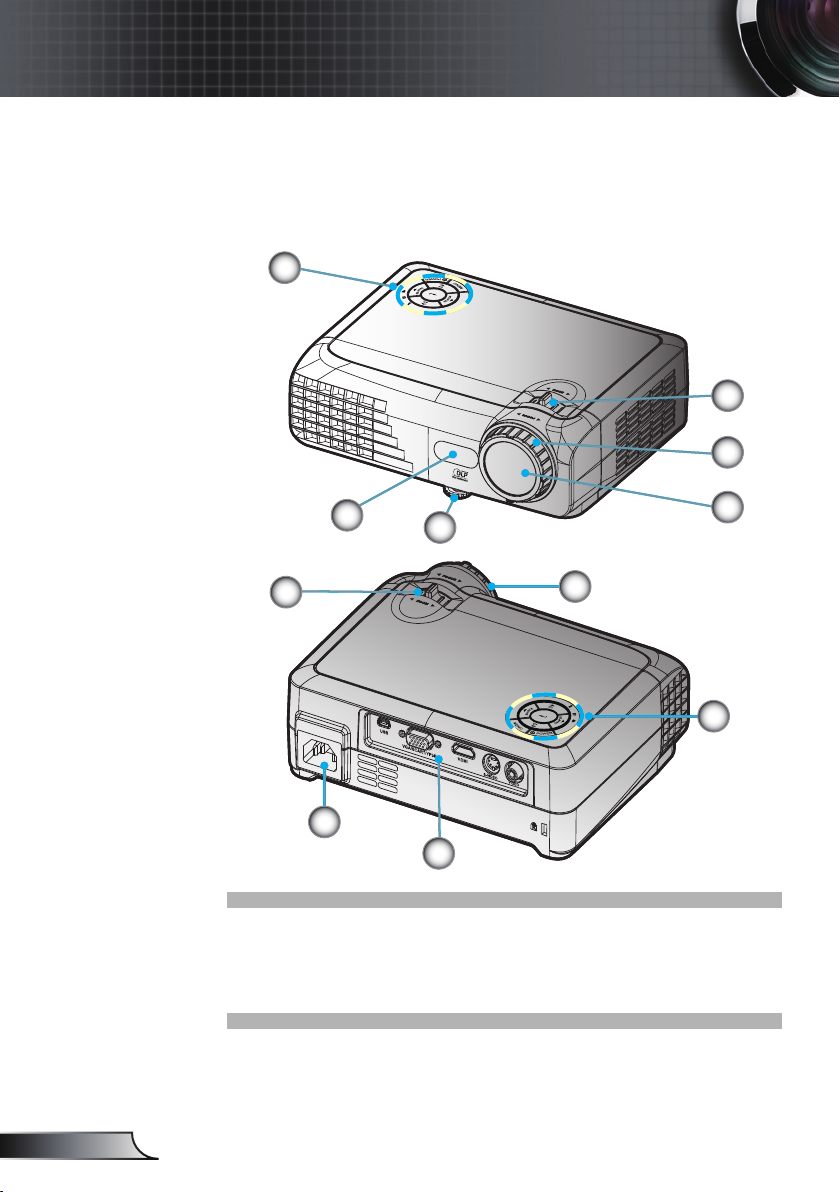
8
Čeština
Úvod
Přehled výrobku
Hlavní jednotka
1
2
3
5
2
8
1. Kontrolní panel
2. Zoom
3. Ostření
4. Transfokátor
4
6
3
1
7
5. Infračervené přijímače
6. Stavěcí nohy projektoru
7. Připojovací otvory
8. Energetická zdířka
Page 9
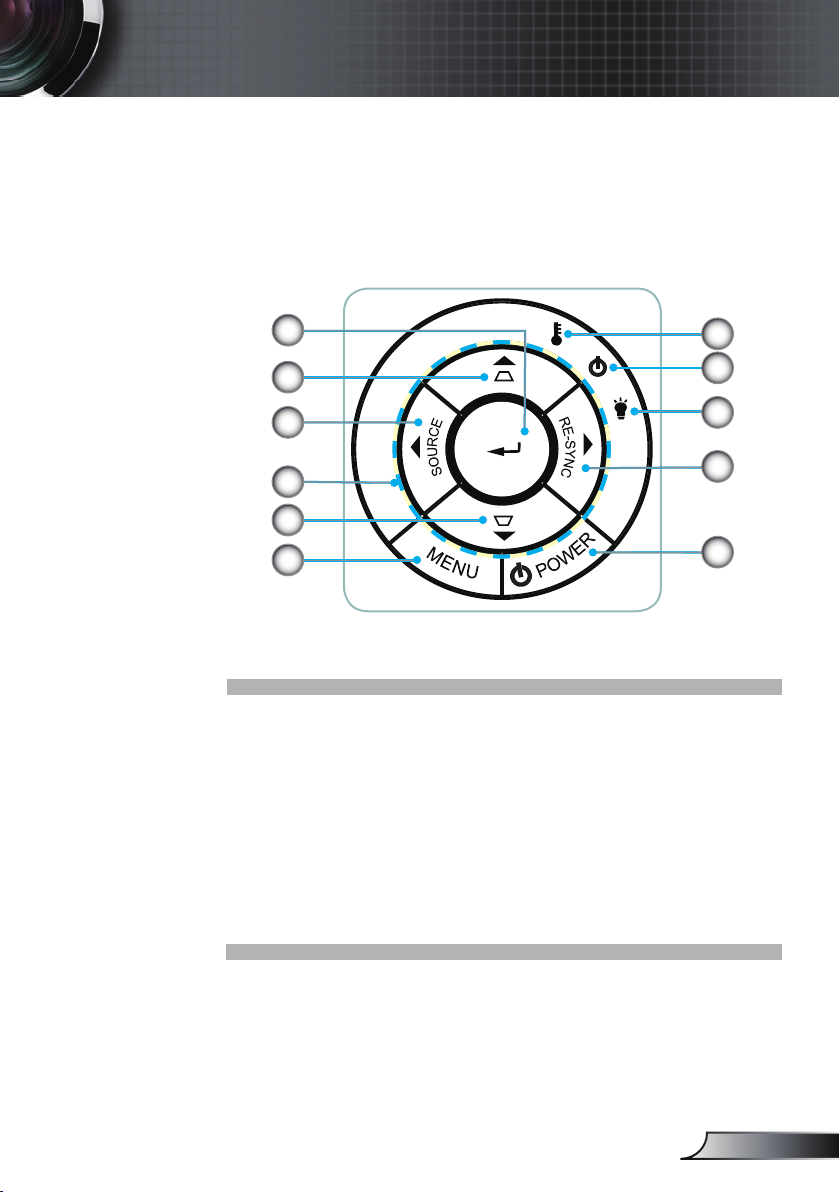
Kontrolní panel
Úvod
1
2
3
4
2
5
1. Tlačítko potvrzení
2. Korekce lichoběžníkového zkreslení obrazu
3. Zdroj
4. Čtyři směrové klávesy výběru
5. Menu
6. Indikátor teploty
7. LED kontrolka
8. Indikátor lampy
9. Re-Sync
10. Napájení
6
7
8
9
10
9
Čeština
Page 10
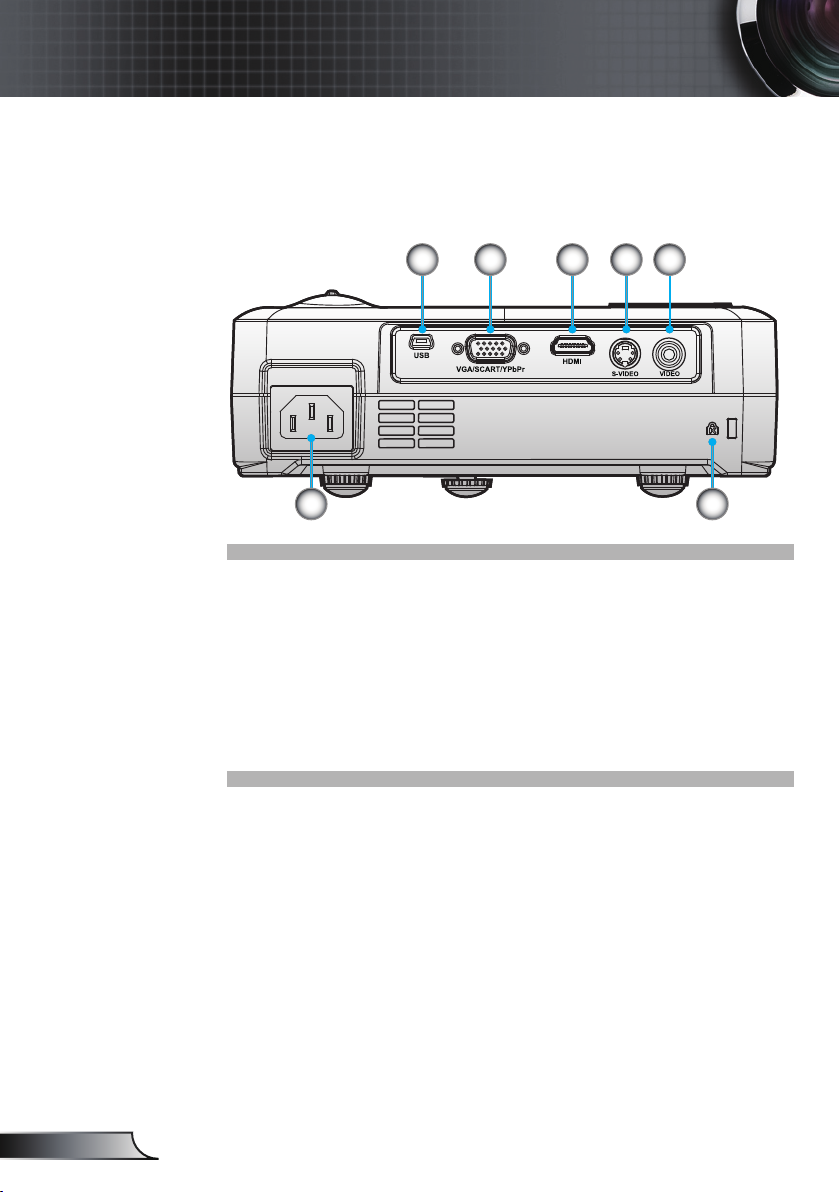
10
Čeština
Úvod
Připojovací otvory
1 5
7 6
1. Konektor rozhraní USB
2. Konektor vstupu VGA (PC analogový signál/vstup
komponentního videa/HDTV/SCART)
3. Konektor HDMI
4. S-video vstupní konektor
5. Konektor vstupu komponentního videa
6. Otvor zámku Kensington
7. Energetická zdířka
TM
432
Page 11
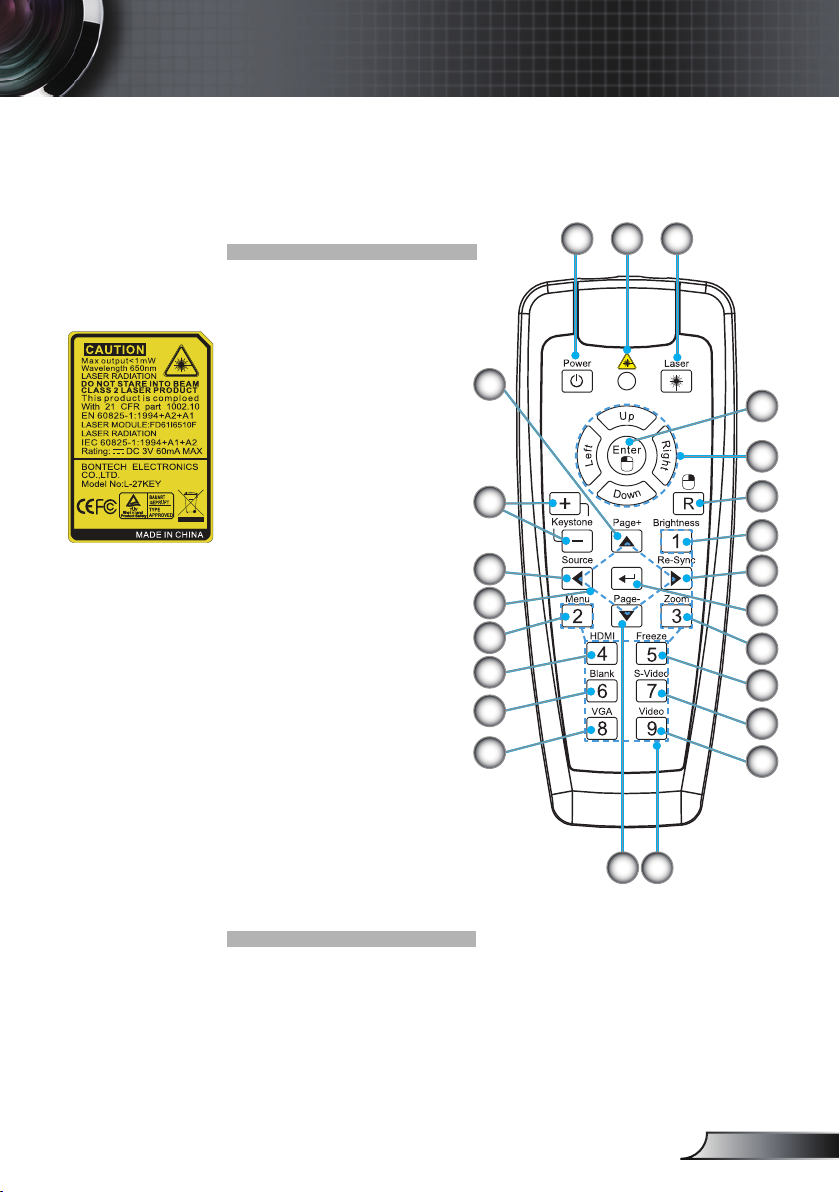
Dálkové ovládání
1. Tlačítko zap/vyp
2. LED indikátor laseru
3. Laser tlačítko
4. Enter/Levé kliknutí
myší
5. Ovládání pohybu PC
myši
6. Kliknutí pravým
tlačítkem myši
7. Jas
8. Re-Sync
9. Tlačítko potvrzení
10. Zoom
11. Zmrazení
12. Zdroj S-Video
13. Zdroj video
14. Číselná tlačítka
15. Stránkování dolů
16. Zdroj VGA
17. Prázdné
18. Zdroj HDMI
19. Nabídka
20. Čtyři směrové klávesy
výběru
21. Zdroj
22. Defor. obrazu +/-
23. Stránkování nahoru
23
22
21
20
19
18
17
16
Úvod
1 2 3
15
4
5
6
7
8
9
10
11
12
13
14
11
Čeština
Page 12
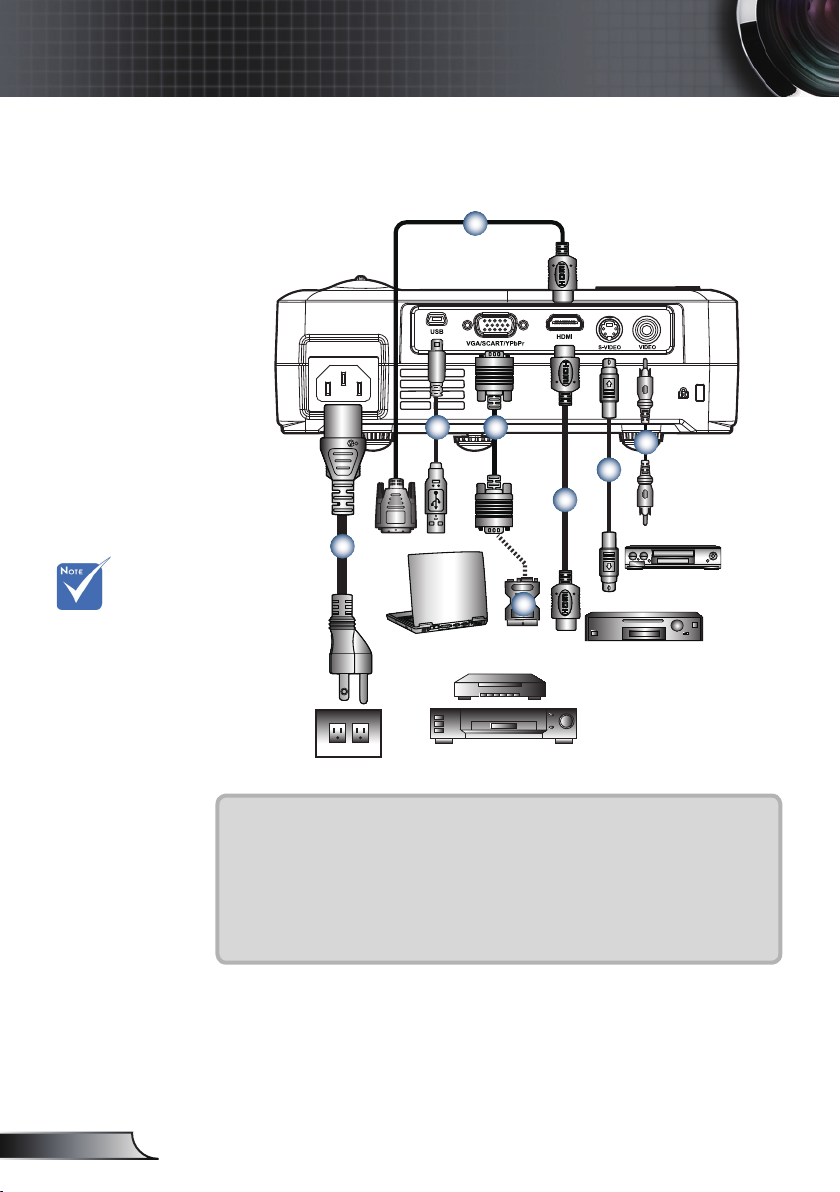
12
Čeština
VGA,DVI
DVD přehrávač, Set-top Box,
HDTV přijímač
S-Video výstup
Video výstup
E62405SP
R
MOLEX
Installation
Připojení projektoru
8
Kvůli rozdílům
v použití v
jednotlivých
zemích,
příslušenství
poskytované v
regionech se liší.
2 3
4
1
7
6
5
1..........................................................................................................Napájecí šňůra
2..................................................................................................................USB kabel
3.................................................................................................................VGA kabel
4...................................................................Kabel HDMI (volitelné příslušenství)
5..........................................................Kabel pro S-video (volitelné příslušenství)
6.......................................... Kabel kompozitního video (volitelné příslušenství)
7...................................Adaptér SCART RGB/S-Video (volitelné příslušenství)
8.........................................................Kabel DVI/HDMI (volitelné příslušenství)
Page 13
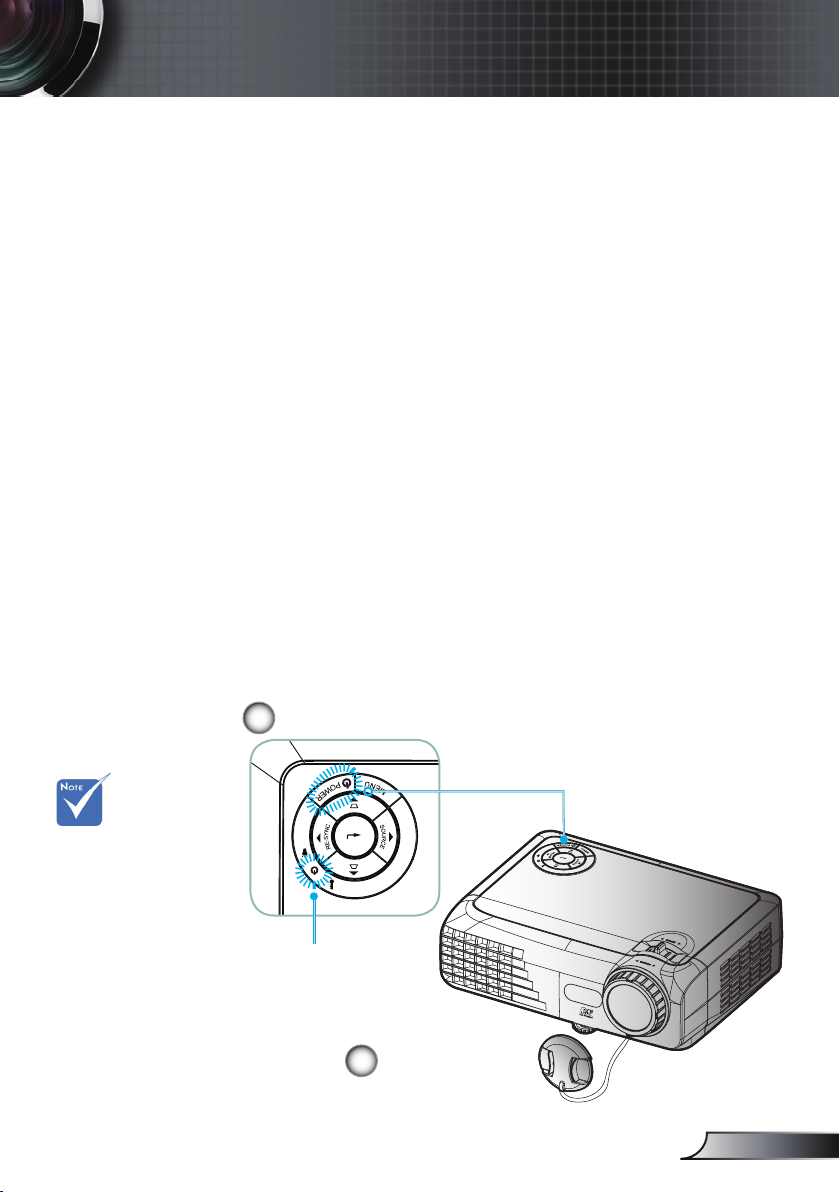
Instalace
Zapnutí/vypnutí projektoru
Zapnutí projektoru
1. Sejměte víčko objektivu.
2. Zajistěte, aby byla napájecí šňůra a signální kabel správně
připojeny. LED kontrolka svítí žlutohnědě.
3. Zapněte lampu stisknutím tlačítka „Napájení“ na horním
straně projektoru nebo stisknutím tlačítka „Napájení“ na
dálkovém ovladači. LED kontrolka bliká zeleně.
Asi za 10 sekund se na plátně objeví startovací obrazovka.
Při prvním zapnutí projektoru můžete po vstupní obrazovce
z rychlého menu zvolit preferovaný jazyk.
4. Zapněte Váš zdroj (počítač, notebook, videopřehrávač, atd.).
Projektor najde Váš zdroj automaticky.
Jestliže se zobrazí zpráva “No Signal“ (Žádný signál),
zkontrolujte, zda jsou řádně připojené kabely signálu.
Jestliže připojujete více zdrojů ve stejnou dobu, použijte tlačítko
“Source” (zdroj) na dálkovém ovládání nebo na ovládacím panelu.
Nejprve zapněte
projektor a poté
zdroje signálu
zdroj.
2
Napájení
LED kontrolka
1
Víčko objektivu
13
Čeština
Page 14
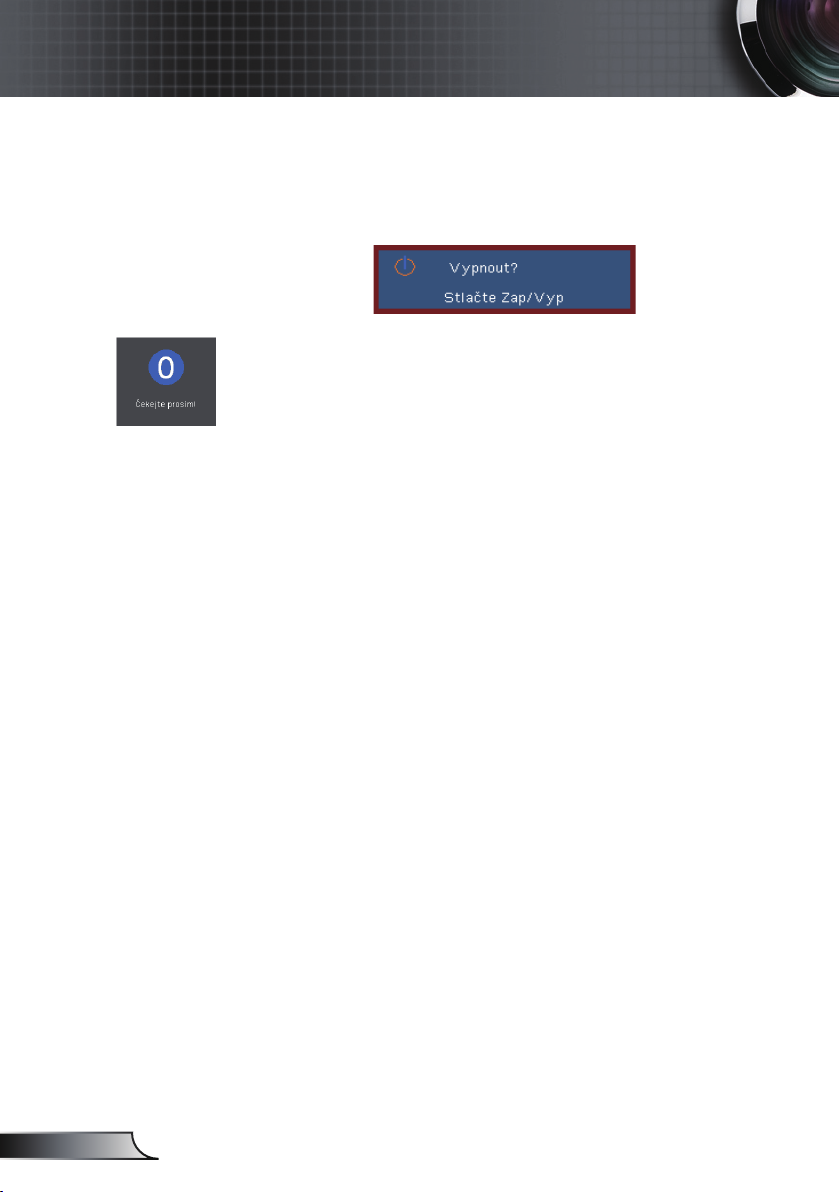
14
Čeština
Instalace
Vypnutí projektoru
1. Stisknutím tlačítka “Napájení” vypněte lampu projektoru a
na plátně uvidíte příslušné hlášení.
2. Stiskněte znovu tlačítko “Napájení” kvůli potvrzení, jinak
zpráva zmizí po 15 sekundách.
Podržíte-li tlačítko “Napájení” stlačeno 1 sekundu, systém
na plátně zobrazí odpočítávání času.
3. Větrák chladícího systému běží ještě asi 10 sekund po
vypnutí. When the Power LED turn Amber, the projector
has entered standby mode.
Jestliže si přejete projektor opět zapnout, musíte počkat,
dokud projektor úplně nedokončí chladící cyklus a nenastal
pohotovostní režim. K opětovnému spuštění projektoru stiskněte
v pohotovostním režimu tlačítko “Napájení”.
4. Odpojte napájecí šňůru ze zásuvky a projektoru.
5. Projektor nezapínejte okamžitě po ukončené proceduře
vypnutí.
Varovné indikátory
Když indikátor „LAMPA“ začne svítit červeně, znamená
to, že došlo k problému s lampou a projektor se sám
automaticky vypne. Kontaktujte prosím Vašeho lokálního
distributora nebo servisní centrum. Viz strany 47-48.
Pokud indikátor “TEMP” svítí červeně, znamená to, že
projektor je přehřátý. Projektor se sám automaticky vypne.
Za normálních okolností se může projektor znovu
zapnout,poté co vychladne. Jestliže problém zůstává,
kontaktujte Vašeho prodejce nebo naše servisní centrum.
Viz strany 47-48.
Bliká-li indikátor “TEMP” červeně, znamená to selhání
chladícího větráku. Kontaktujte prosím Vašeho prodejce
nebo naše servisní centrum. Viz strany 47-48.
Page 15
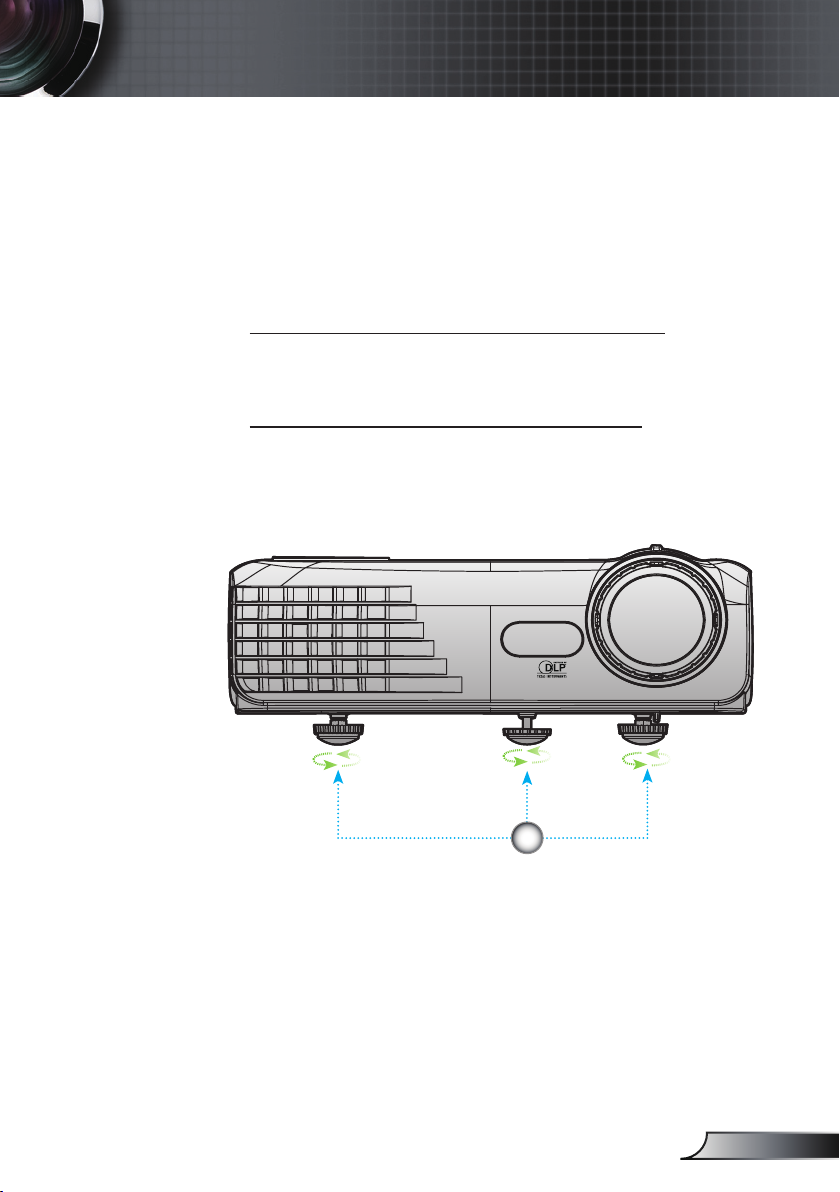
Instalace
Nastavení promítaného obrazu.
Nastavení výšky projektoru
Tento projektor je vybaven stavěcí nohou pro nastavení
výšky obrazu.
Posunutí promítaného obrazu směrem nahoru:
Pomocí šroubu v noze zvedněte obraz do požadovaného
výškového úhlu a jemně dolaďte úhel zobrazení .
Posunutí promítaného obrazu směrem dolů:
Pomocí šroubu v noze spusťte obraz do požadovaného
výškového úhlu a jemně dolaďte úhel zobrazení .
1
Stavěcí nohy projektoru
15
Čeština
Page 16

16
Čeština
Instalace
69"
(175,3cm)
114"
(289,6cm)
160"
(406,4cm)
206"
(523,2cm)
275"
(698,5cm)
25"
(63,5cm)
76"
(193,0cm)
126"
(320,0cm)
177"
(449,6cm)
227"
(576,6cm)
303"
(769,6cm)
3,3'
(1,0m)
39,4'(12,0m)
29,5'(9,0m)
23,0'(7,0m)
16,4'(5,0m)
9,8'(3,0m)
23"
(58,4cm)
Širokoúhlý obraz
Výšku
Úhlopøíènì
Hd
Nastavení zoomu / zaostření projektoru
Zvětšení nebo zmenšení obrazu můžete dosáhnout otáčením
zoomovacím kroužkem na objektivu. K zaostření obrazu
otáčejte kroužkem ostření (fokus), dokud nebude obraz
zaostřen. Projektor zaostřuje v rozsahu vzdálenosti 3,3 až 39,4
stop (1,0 až 12,0 metrů).
Nastavení velikosti promítaného obrazu
Páčka zoomu
Zoomovací kroužek
objektivu
Obraz
(diagonála)
Velikost
obrazu
Hd
Vzdálenost
Max.
Min.
Max.
(Š x V)
Min.
(Š x V)
Max.
Max.
25" (63,5cm) 76" (193,0cm) 126" (320,0cm) 177" (449,6cm) 227" (576,6cm) 303" (769,6cm)
23" (58,4cm) 69" (175,3cm) 114" (289,6cm) 160" (406,4cm) 206" (523,2cm) 275" (698,5cm)
20,1” x 15,0”
51 x 38cm
18,5” x 13,8”
47 x 35cm
2,36” (6,0cm) 7,09” (18,0cm) 11,42” (29,0cm) 16,14” (41,0cm) 20,47” (52,0cm) 27,17” (69,0cm)
1,97” (5,0cm) 5,91” (15,0cm) 10,63” (27,0cm) 14,57” (37,0cm) 18,50” (47,0cm) 24,41” (62,0cm)
3,3’ (1,0m) 9,8’ (3,0m) 16,4’ (5,0m) 23,0’ (7,0m) 29,5’ (9,0m) 39,4’ (12,0m)
60,6” x 45,3”
154 x 115cm
55,1” x 41,3”
140 x 105cm
Obrázek je určen jen pro orientaci uživatele.
100,8” x 75,6”
256 x 192cm
91,7” x 68,5”
233 x 174cm
141,3” x 105,9”
359 x 269cm
128,3” x 96,1”
326 x 244cm
181,9” x 136,2”
462 x 346cm
165,0” x 123,6”
419 x 314cm
242,1” x 181,9”
615 x 462cm
219,7” x 165,0”
558 x 419cm
Page 17

Ovládání
Kontrolní panel & dálkové ovládání
Zde jsou dva způsoby, jak můžete ovládat funkce: Dálkové
ovládání a ovládací panel.
Ovládací panel
Používání ovládacího panelu
Power (Napájení)
Menu (Nabídka)
Tlačítko potvrzení
Source (Zdroj)
Re-Sync
Defor. obrazu
/
Čtyři směrové
klávesy výběru
Indikátor napájení
Indikátor lampy
Indikátor teploty
Odkaz na kapitolu “Zapnutí/vypnutí
projektoru” na stranách 13-14.
Stisknutím tlačítka “Nabídka” se na plátně
zobrazí (OSD) menu. K ukončení OSD,
stiskněte znovu “Nabídka”.
Potvrďte výběr položky.
Stisknutím tlačítka „Zdroj“ vyberte zdroj
vstupního signálu.
Automaticky synchronizuje projektor se
vstupním zdrojem.
Upraví zkreslení obrazu způsobené
nakláněním projektoru (± 18 stupňů)
Použijte k výběru nebo
přizpůsobení zvolených položek.
Ukazuje stav projektoru.
Ukazuje stav lampy projektoru.
Ukazuje stav teploty projektoru.
17
Čeština
Page 18

18
Čeština
Ovládání
Dálkové
ovládání
Používání dálkového ovládání
Power
(Napájení)
Laser Button
(Laser tlačítko)
Ovládání
pohybu PC
myši
Enter (Tlačítko
potvrzení)
Keystone
(Defor.
obrazu)+/-
R Button
(Kliknutí
pravým
tlačítkem myši)
Page
(Stránkování
nahoru) +
Brightness (Jas)
Source (Zdroj)
Tlačítko
potvrzení
Re-Sync
Komponentní
Menu
(Nabídka)
Odkaz na kapitolu “Zapnutí/vypnutí
projektoru” na stranách 13-14.
Chcete-li aktivovat laserové
ukazovátko, nasměrujte dálkový
ovladač na promítací plochu a stiskněte
a podržte toto tlačítko.
Ovládaní PC/myši umožňuje
pohybovat kurzorem na ploše. Funkce
myší je aktivována, jsou-li projektor a
PC propojeny USB kabelem.
Potvrzení výběru položky/klepnutí
levým tlačítkem myši
Upraví lichoběžníkové zkreslení obrazu
způsobené nakláněním projektoru.
Kliknutí pravým tlačítkem myši
Toto tlačítko slouží k posunu o stránku
nahoru.
Nastavit jas obrazu.
Stisknutím tlačítka “Zdroj“ vyberete
zdroj vstupního signálu na dalším
terminálu.
Potvrďte výběr položky.
Automaticky synchronizuje projektor se
vstupním zdrojem.
Tlačítko “Komponentní“ slouží k
výběru zdroje komponentního videa.
Stisknutím tlačítka “Nabídka” se na
ploše zobrazí (OSD) menu. K ukončení
OSD, stiskněte znovu “Nabídka”.
Page 19

Ovládání
Dálkové
ovládání
Page
(Stránkování
dolů) -
Zoom
HDMI
Freeze
(Zmrazení)
Blank
(Prázdné)
S-Video
VGA
Čtyři směrové
klávesy výběru
Video
Toto tlačítko slouží k posunu o stránku
dolů.
Slouží k přiblížení nebo oddálení obrazu
projektoru.
Stisknutím tlačítka “HDMI“ zvolíte
zdroj z konektoru HDMI.
Tlačítko “Zmrazit“ slouží k zastavení
obrazu. Dalším stisknutím tlačítka obraz
uvolníte.
Slouží k dočasnému vypnutí videa.
Dalším stisknutím tlačítka obraz
uvolníte.
Stlačte tlačítka “S-Video” zvolte zdroj
S-Videa.
Tlačítko “VGA“ slouží k výběru zdroje
VGA.
Použijte k výběru nebo
přizpůsobení zvolených položek.
Stlačte tlačítka “Video” zvolte zdroj
kompozitního videa.
19
Čeština
Page 20

20
Čeština
Ovládání
Nabídky na obrazovce
Projektor zobrazuje na ploše vícejazyčné menu, které Vám
umožňuje úpravu obrazu a rozmanitá nastavení. Projektor
automaticky nalezne zdroj signálu.
Jak obsluhovat
1. Chcete-li otevřít nabídku na ploše, stiskněte tlačítko “Nabídka” na
dálkovém ovládání nebo na ovládacím panelu.
2 Je-li OSD zobrazeno, použijte
hlavním menu. Při volbě na dané stránce se stlačením
klávesy “Tlačítko potvrzení” dostanete do submenu.
3. Použijte
nastavení pomocí kláves.
4. Zvolte další položku zobrazenou v submenu a nastavte stejně, jak
je popsáno výše.
5. Volbu potvrďte tlačítkem “Tlačítko potvrzení” a vraťte se na
hlavní menu plochy.
6. K ukončení OSD, stiskněte znovu “Nabídka”. Ponuka OSD se
zavře a nova nastavení na ploše se automaticky. Nabídka OSD
menu se zavře a projektor automaticky uloží nová nastavení.
klávesy k výběru položky v
klávesy k výběru požadované položky a upravte
nebo
Hlavní menu
Submenu
Nastavení
Page 21

Strom nabídek
$
]XO3DUFLDO
)LOP9LGHR*UDSKLFV3&
,0$*(0
+'0,9*$69LGHR9LGHR
4XHQWH0HGLD)ULR
,0$*(0$9$1$'$
*DQKRGHFRU9HUGH
3RVL©¥RYHUWLFDO
39HUWLFDO
=RRP
$
8725*%<89
2ULJHPGHHQWUDGD
3RVL©¥RKRUL]RQWDO
/LJDUGLUHFWDPHQWH
,QIRUPDWLRQ+LGH
%5,*+7/DPS+RXUV
)RUPDWR
'HVOLJDU/LJDU
$
OWDDOWLWXGH 'HVOLJDU/LJDU
6HJXUDQ©D 'HVOLJDU/LJDU
'HVOLJDU/LJDU
'HVOLJDU/LJDU
OOO-DQHOD
(QJOLVK'HXWVFK)UDQ©DLV,WDOLDQR(VSD³RO3RUWXJX¬V
3ROVNL1HGHUODQGV6XRPL6YHQVND
1RUVN'DQVNˢ˨˨ˤ˪˦˧˙0DJ\DU ÎHģWLQD 亰⇢₼㠖
僐浣₼㠖㡴㦻崭 뼑霢꽩ࡷࡎ࡙᧒ᥱᦎᦫ
&RU
6OHHS7LPHUPLQ
&KDYHVHJXUDQ©D 'HVOLJDU/LJDU
&RUGHIXQGR 3UHWR$]XO
$
MXVWHGDO¤PSDGD
$
9$1$'$
$
XWR3RZHU2IIPLQ
$
PDUHOR
,PDJHP_FRU *DQKRGHFRU9HUPHOKR
$
SUHVHQWD©¥R/XPLQRVLGDGH)LOPHV5*%8WLOL]DGRU
&RQWUDVWH
$
9$1$'$
,0$*(0
0RGR'LVSOD\
%ULOKR
1LWLGH]
1¥R6LP
$
YLVRGD/¤PSDGD
0RGR/XPLQRVR
5HVHWO¤PSDGD
6WDQGDUG/XPLQRVLGDGH
237,216_/$036(77,1*6
67'/DPS+RXUV
'HVOLJDU/LJDU
0RGR3& 1RUPDO/DUJR
6(783
2S©·HV
'LUGH3UR
6(783_6,*1$/
(VSD©RGDFRU
6HJXUDQ©D
)UHTX¬QFLD
/LQJXDJHP
3+RUL]RQWDO
2YHUVFDQ
3KDVH
7UDS«]LRYHUWLF
0¬V'LD+RUD
23(6_$9$1$'$6
6(783_6(&85,7<
0XGDU6HQKD
7LPHUGHVHJXUDQ©D
5HVHW
3URFXUDIRQWH
1¥R6LP
1¥R6LP5HVHW
7HPSHUDWXUDGD&RU
6LQDO
0HQX/RFDWLRQ
:KLWH3HDNLQJ
'HJDPPD
&L¥R
0DJHQWD
*DQKRGHFRU$]XO
9HUPHOKR3DUFLDO
9HUGH3DUFLDO
Ovládání
21
Čeština
Page 22

22
Čeština
Ovládání
Zobrazení
Režim zobrazení
Zde je mnoho remních předvoleb optimalizovaných na různé
typy obrazu.
Prezentace: Dobrá barva a jas ze vstupu PC.
Jasný: Maximální jas z PC vstupu.
Film: Pro domácí kino.
sRGB: Standardizované přesná barva.
Uživatel: Slouží k uložení vlastních nastavení uživatele.
Jas
Nastavte jasnost obrazu.
Stisknutím tlačítka ke ztemnění obrazu.
Stisknutím tlačítka k zesvětlení obrazu.
Kontrast
Kontrast reguluje stupeň odlišnosti mezi nejsvětlejší a nejtmavější
částí obrazu. Nastavení kontrastu mění množství černé a bílé v
obrazu.
Stisknutím tlačítka snížíte kontrast.
Stisknutím tlačítka zvýšíte kontrast.
Ostrost
Slouží k nastavení ostrosti obrazu.
Stisknutím tlačítka snížíte ostrost.
Stisknutím tlačítka zvýšíte ostrost obrazu.
Page 23

Zobrazení | Barva
Barva
Pomocí tlačítka nebo vyberte položku. Pomocí tlačítka
nebo vyberte možnost Červená, Zelená nebo Modrá pro jas
(Gain) a kontrast (Bias).
Nastavte množství azurové, purpurové a žluté barvy, nebo
obnovte výchozí nastavení výrobce pro pokročilé nastavení
jednotlivých barev.
Ovládání
23
Čeština
Page 24

24
Čeština
Ovládání
Zobrazení |
Pokročilé
Korekce gamma
Umožňuje zvolit degamma tabulku optimalizovanou pro nejlepší
kvalitu obrazu pro daný vstupní signál.
Film: pro domácí kino.
Video: pro video nebo TV signál.
Graka: pro zdroje obrazů.
PC: pro zdroje z PC nebo počítačů.
White Peaking
Tato nastavitelná položka používá nový barvu zpracovávající
algoritmus a vylepšení na systémové úrovni, která umožňují
vyšší jas a zároveň poskytují věrné, živější barvy obrazu. Rozsah
nastavení je “0” až “10”. Jestliže preferujete výraznější obraz,
nastavte na hodnotu poblíž maxima. Pro hladký a přirozenější
obraz nastavte na hodnotu poblíž minima.
Teplota barev
Nastavení barevné teploty. Při studené barevné teplotě vypadá
obraz chladněji; při vyšší teplotě vypadá obraz tepleji (obsahuje
teplejší barvy).
Barevný prostor
Vyberte vhodný typ barevné matice z možností AUTO, RGB,
YUV.
Page 25

Ovládání
Zobrazení |
Pokročilé
Vstupní zdroj
Aktivuje vstupní zdroje. Stlačením se přesuňte do dalšího
menu a pak použijte nebo pro výběr. Stlačením tlačítka
“Tlačítko potvrzení” volbu uzavřete. Projektor nebude hledat
vstupní signály, které nebyly vybrány.
25
Čeština
Page 26

26
Čeština
Ovládání
Zobrazení
Formát
Použijte tuto funkci ke zvolení požadovaného poměru stran.
4:3: Tento formát je určen pro signály ve formátu 4:3,
neupravený pro širokoúhlou TV.
16:9 I: Tento formát je určen pro zdroje vstupu formátu 16:9,
jako například širokoúhlé PC, HDTV a rozšířené DVD pro
širokoúhlou TV. (576i/p)
16:9 II: Tento formát je určen pro signály ve formátu 16:9, jako
HDTV a DVD signály pro širokoúhlou TV. (480i/p)
Okno: Je-li 4 : 3 obraz větší než plocha 16 : 9, zvolte režim
Windows, který velikost obrazu upraví pro plochu bez nutnosti
hýbat z projektorem.
Zdroj 480i/p 576i/p 720p 1080i PC
4:3 Upravit na 1024 x 768
16:9 I Upravit na 1024 x 576
16:9 II Upravit na 854 x 480
Okno Upravit na 800 x 600
Page 27

Zobrazení
Okno Formát
16 : 9 I Formát
nebo
nebo
16 : 9 II Formát
4 : 3 Formát
Vstupní signál promítaného obrazu
Plocha zobrazení
Obrazová plocha
Ovládání
27
Čeština
Page 28

28
Čeština
Ovládání
Zobrazení
Přeskenování
Funkce Overscan odstraňuje z obrazu šum. Použijte funkci Přesah
obrazu pro odstranění šumu zavedeného dekódováním na okraji
obrazu.
Zoom
Stisknutím tlačítka zmenšíte velikost obrazu.
Stisknutím tlačítka tzvětšíte obraz na promítací ploše.
Hor. posun obrazu
Posouvá promítaný obraz ve vodorovné rovině.
Vert. posun obrazu
Posouvá promítaný obraz ve vertikální rovině.
V Keystone
Stisknutím tlačítka nebo upravte lichoběžníkové zkreslení
obrazu a nastavíte přibližně obdélníkovitý tvar obrazu.
Page 29

Ovládání
Zobrazení
Režim PC
Tento režim je určen pouze pro používání projektoru s
počítačovým signálem prostřednictvím analogového nebo
digitálního konektoru.
Široký: Je-li výstup z vašeho PC v širokoúhlém formátu, musíte
zvolit tento režim.
Příklady širokoúhlých rozlišení jsou: 720 x 400 / 854 x 480 /
1280 x 720 / 1280 x 768.
Normální: Je-li výstup z vašeho PC v normálním (4:3) formátu,
musíte zvolit tento režim.
Příklady normálních rozlišení jsou: 640 x 480 / 800 x 600 / 1024
x 768 / 1152 x 870 (*pro MAC) / 1280 x 1024 / 1400 x 1050.
* Seznam všech podporovaných rozlišení je uveden na
stránkách 46.
29
Čeština
Page 30

30
Čeština
Ovládání
Nastavení
Jazyk
Zvolte vícejazyčné OSD menu . V submenu stlačte nebo a pak
pomocí tlačítek nebo zvolte váš preferovaný jazyk. Stlačením
tlačítka “Tlačítko potvrzení” volbu uzavřete.
Page 31

Poznámka:
Když je vybráno
invertované
zobrazení
projektoru,
položka Mód
vysokého jasu v
části Nastavení
lampy bude pouze
Jasný”.
Ovládání
Nastavení
Projekce
Přední projekce
Předem nastavené.
Zadní projekce
Když zvolíte tuto funkci, projektor obrátí obraz tak, že můžete
promítat zezadu na průsvitnou promítací plochu.
Přední projekce-obrácený obraz
Výběrem této funkce projektor obrátí obraz vzhůru nohama.
Když zvolíte tuto funkci, projektor obrátí a otočí obraz
vzhůru nohama ve stejnou dobu. Umožňuje promítat zpoza
průsvitného promítacího plátna.
Zadní projekce-obrácený obraz
Umístění menu
Zvolte pozici menu z nabídky na promítací ploše.
31
Čeština
Page 32

32
Čeština
Ovládání
Nastaveni | Signal
Fáze
Funkce “Fáze” synchronizuje časové signály zobrazení s grackou
kartou. Jestliže máte kolísavý nebo blikající obraz, použijte tuto
funkci k nápravě.
Nabídka
„Signál“ je
podporována
pouze v
analogovém
VGA (RGB)
signálu.
Frekvence
Funkce “Frekvence” mění obrazovou frekvenci dat tak, aby se sho-
dovala s obrazovou (vertikální) frekvencí Vaší počítačové gracké
karty. Dochází-li k vertikálnímu kmitání, dolaďte obraz pomocí
této funkce.
Horizont. pozice
Stisknutím tlačítka k pohybu obrazu doleva.
Stisknutím tlačítka k pohybu obrazu doprava.
Vertikální pozice
Stisknutím tlačítka k pohybu obrazu dolů.
Stisknutím tlačítka k pohybu obrazu nahoru.
Page 33

Ovládání
Nastaveni |
Zabezpeceni
Zabezpečení
Zap.: Pomocí funkce “Zap.“ aktivujete bezpečnostní ověření
Bezpeč. časovač
Vyberte funkci času (Měsíc/Den/Hodina) pro nastavení počtu
hodin, po které lze projektor používat. Jakmile nastavený čas
uplyne, budete opět požádání o zadání hesla.
projektoru při zapnutí.
Vyp.: Pomocí funkce “Vyp.” můžete zapnout projektor bez
ověření vstupního hesla.
33
Čeština
Page 34

34
Čeština
Ovládání
Nastaveni |
Zabezpeceni
■ První zapnutí:
1. Heslo má 4 znaky, přednastavená hodnota je “1234”. (Po prvé)
2. Pomocí číselných tlačítek na dálkovém ovládání zvolte svoje heslo a
stlačením “ ” volnu potvrďte.
Změna hesla
1. Stlačením “ ” zadejte staré heslo.
2. Pomocí číselných tlačítek zadejte stávající heslo pak stlačte
znovu kláves “ ”, čímž se zobrazí na ploše další menu.
3. Narolujte dolů na heslo a pak stlačením “
4. Zadejte nové heslo (celkově 4 znaky) pomocí číselných tlačítek
na dálkovém ovládání a volbu potvrďte stlačením “ ”.
5. Opět zadejte nové heslo a potvrďte stlačením “
” jej aktivujte.
”.
Page 35

Ovládání
Možnosti
Zámek zdroje
Zap.: Projektor hledá na určeném připojovacím portu.
Vyp.: Je-li aktuální signál ztracen, projektor hledá další signály.
Velká nadm. výška
Volbou “Zap.” zapnete režim velké nadm. výšky. Režim provozuje
větrák při maximálních otáčkách, aby umožnil chlazení projektoru
ve velkých nadmořských výškách.
Skrýt informace
Zap.: Volbou “Zap.” skryjete hlášení o hledání.
Vyp.: Volbou “Vyp.” zobrazíte hlášení o hledání.
Zámek klávesnice
Je-li zablokovávání klávesů aktivováno, nelze použít ovládací
panel, projektor však lze ovládat pomocí dálkového ovládání.
Při rušení této funkce použijte dálkové ovládání nebo stlačte na 7
sekundy ovládacím panelu tlačítko “Tlačítko potvrzení”.
Barva pozadí
Touto funkcí zapnete “Modrá”, nebo “Černá” barvu pozadí bez
signálu.
Vynulování (Reset)
Po zvolení klávesy “Ano“ se všechny parametry zobrazení ve
všech nabídkách změní na nastavení od výrobce.
35
Čeština
Page 36

36
Čeština
Ovládání
Možnosti |
Pokročilé
Přímé zapínání
Volbou “Zap.” zapnete režim přímého zapnutí. Projektor se
automaticky zapne po připojení k napájení, aniž by bylo nutné
stisknout tlačítko “Napájení“ na projektoru nebo na dálkovém
ovladači.
Auto vypnutí (min)
Nastavte časový interval, po kterém dojde k vypnutí projektoru.
Timer začne odpočítávat čas od momenty, kdy dojde k přerušení
signálu. Po uběhnutí nastaveného časového intervalu (v minutách)
se projektor sám vypne.
Časovač (min)
Nastavte časový interval, po kterém dojde k vypnutí projektoru.
Timer začne odpočítávat čas nezávisle od toho, je-li nebo není-li
přítomen signál. Po uplynutí nastaveného časového intervalu se
projektor automaticky vypne.
Page 37

Moznosti |
Nastaveni Lampy
STD Lamp Hours
Zobrazí provozní dobu promítání v režimu STD.
BRIGHT Lamp Hours
Zobrazí provozní dobu promítání v režimu BRIGHT.
Lampa - upozornění
Zvolte tuto funkci, aby se ukázala nebo skryla varovné hlášení,
pokud se zobrazí zpráva pro výměnu lampy. Toto hlášení se
objeví 30 hodin před navrhovaným časem pro výměnu lampy.
Ovládání
Mód vysokého jasu
Standard: Zvolte “Standard” ke ztlumení svítivosti projekční
lampy, čímž se sníží její spotřeba energie, zvětšuje její životnost
lampy až o 130%.
JAS: Volbou funkce “Jas” se zvýší svítivost lampy.
Vynulování lampy
Resetuje životnost nové lampy po výměně.
37
Čeština
Page 38

38
Čeština
Dodatky
Odstranění problémů
Dojde-li k problémům s projektorem, řiďte se
následujícími informacemi. Pokud problém
přetrvává,kontaktujte prosím Vašeho lokálního
distributora nebo servisní centrum.
(Viz strany 47-48, kde najdete další podrobnosti)
Problémy s obrazem
Na promítací ploše se neobjevuje žádný obraz.
Ujistěte se, že jsou všechny kabely a spojení správně a pevně
připojeny, jak je popsáno v kapitole “Instalace”.
Zkontrolujte, zda v konektorech nejsou ohnuty či odlomeny
kolíky.
Zkontrolujte, zda je projekční lampa správně nainstalovaná.
Podívejte se prosím do kapitoly “Výměna lampy”.
Ujistěte se, že jste sundali víčko na objektiv a zda je projektor
zapnutý.
(*) Rozlišení XGA
(1024 x 768) je
doporučeno pro
signál z počítače.
Neúplný, rolující nebo nesprávně zobrazený obraz
Stiskněte tlačítko “Re-Sync” na dálkovém ovladači.
Jestliže používáte PC:
Pro Windows 95, 98, 2000, XP:
1. Otevřete ikonu “Můj počítač”, složku “Ovládací panel” a
potom dvakrát klikněte na ikonu “Zobrazení”.
2. Zvolte “Nastavení”.
3. Zkontrolujte, zda je rozlišení graky nastaveno na hodnotu
stejnou nebo nižší než SXGA+ (1400 x 1050). (*)
4. Klikněte na tlačítko “Pokročilá Nastavení”.
Pokud projektor ještě nepromítá celý obraz, potřebujete tedy
změnit obrazovku monitoru, který používáte. Postupujte takto.
5. Zkontrolujte, zda je rozlišení nastaveno na hodnotu stejnou
nebo nižší než SXGA+ (1400 x 1050).
Page 39

(*) Rozlišení XGA
(1024 x 768) je
doporučeno pro
signál z počítače.
Dodatky
6. Zvolte tlačítko “Změnit” ve složce “Monitor”.
7. Klikněte na tlačítko “Změna”. Potom zvolte “Zobrazit
všechna zařízení”. Pak zvolte v SP schránce “Standardní typy
monitorů”; zvolte potřebné rozlišení podle schránky “Typy”.
8. Zkontrolujte, zda je rozlišení graky nastaveno na hodnotu
stejnou nebo nižší než SXGA+ (1400 x 1050). (*)
Jestliže používáte notebook:
1. Nejprve podle výše popsaných kroků nastavte rozlišení
počítače.
2. Stlačte přepínací kombinaci kláves. Například: [Fn]+[F4]
Acer [Fn]+[F5]
Asus [Fn]+[F8]
Dell [Fn]+[F8]
Gateway [Fn]+[F4]
Mac Apple:
System Preference Display Arrangement Mirror
display
Pokud máte potíže se změnou rozlišení nebo zamrznutím
monitoru, restartujte všechna zařízení i projektor.
Obrazovka notebooku nebo PowerBook počítače
IBM/Lenovo [Fn]+[F7]
HP/Compaq [Fn]+[F4]
NEC [Fn]+[F3]
Toshiba [Fn]+[F5]
nezobrazuje Vaší prezentaci.
Jestliže používáte notebook:
Některé notebooky mohou deaktivovat své obrazovky, když je
v činnosti druhé zobrazovací zařízení. Každý notebook má svůj
způsob aktivace (přepínaní) mezi displeji. Podrobnosti najdete v
návodu k počítači.
Obraz je nestabilní nebo bliká
Opravte pomocí funkce “Fáze“. Viz strana 32, kde najdete více
informací.
Změňte barevné nastavení monitoru na Vašim počítači.
Obraz má vertikální blikající pruh
Upravte pomocí funkce “Frekvence“. Viz strana 32, kde najdete
více informací.
Zkontrolujte a změňte zobrazovací režim Vaší gracké karty
tak,aby byl kompatibilní s projektorem.
39
Čeština
Page 40

40
Čeština
Dodatky
Obraz je nezaostřený
Zkontrolujte odkrytí objektivu.
Upravte podle potřeby zaostřovacím kroužkem.
Ujistěte se, že je promítací plocha v požadované vzdálenosti 3,3
až 39,4 stop (1,0 až 12,0 metrů) od projektoru. Podívejte se na
stranu 16.
Při přehrávání titulu ve formátu 16:9 je obraz natažen.
Když přehráváte anamorfní DVD nebo 16:9 DVD, projektor
zobrazí nejlepší obraz ve formátu 16: 9 na straně projektoru.
Přehráváte-li titul ve formátu 4:3, změňte formát projektoru
pomocí menu zobrazovaného na ploše (OSD).
Je-li obraz stále ještě natažen, budete muset upravit i poměr stran
následovně:
Na vašem DVD přehrávači nastavte formát zobrazení s poměrem
stran 16:9 (Široký).
Obraz nemá správnou velikost
Nastavte velikost pomocí zoomovacího kroužku na projektoru.
Projektor posuňte blíž nebo dál od promítací plochy.
Na dálkovém ovládání, nebo na ovládacím panelu projektoru
stlačte tlačítko [Menu], přejděte na “Zobrazení Formát” a zvolte
jiné nastavení.
Nedoporučujeme
použít funkci
Keystone.
Obraz má zešikmené boční okraje.
Je-li to možné, změňte polohu projektoru tak, aby byl směřoval na
střed promítací plochy a byl pod ní.
Opakovaně stiskněte tlačítko [Defor. obrazu +/-] na dálkovém
ovladači, dokud nebudou strany obrazu vertikální.
Obraz je obrácený.
Na OSD menu zvolte funkci “Nastavení
upravte orientaci obrazu.
Projekce
” OSD a
Page 41

Dodatky
Projektor nereaguje na ovládání
Projektor přestal odpovídat na ovládací prvky.
Pokus je to možné, projektor vypněte, odpojte napájecí kabel od
sítě a počkejte nejméně 60 sekund. Poté opět projektor připojte.
Lampa vyhořela nebo praskla
Když lampa dospěje ke konci své životnosti, vyhoří nebo hlasitě
praskne. Pokud se toto stane, projektor nebude svítit, dokud se
lampa nevymění. Při výměně lampy se řiďte postupem, který je
popsán a stranách 44-45 kapitoly “Výměna lampy”.
Indikace stavu projektoru
Zprávy indikátorů
LED kontrolka
Message
Pohotovostní stav
(vstupní napájecí šňůra)
Zapnuto
(lampa se zahřívá)
Lampa svítí Zelená
Chyba
(nadměrná teplota)
Chyba
(větrák nefunguje)
Chyba
(lampa nefunguje)
Stále svítí Nesvítí
(Zelená/
Hnědožlutá)
Hnědožlutá
Bliká Zelená
LED indikující
teplotu
(Červená) (Červená)
Bliká
(1 s. svítí, 1 s. nesvítí)
LED lampy
41
Čeština
Page 42

42
Čeština
Dodatky
Upozorňující hlášení
Nefunguje větrák:
Upozornění na teplotu:
Výměna lampy:
Mimo dosah zobrazení:
Page 43

Dodatky
Problémy s dálkovým ovládáním
Nefunguje-li dálkové ovládání
Provozní úhel dálkového ovládání je přibližně ±22,5°.
Mezi dálkovým ovládáním a projektorem nesmí být překážky.
Postavte se do vzdálenosti nejvíc 6 m od projektoru.
Zkontrolujte správné vložení baterií.
Zkontrolujte, zda nejsou vybité baterie. Pokud ano, vyměňte
baterie v dálkovém ovladači.
43
Čeština
Page 44

44
Čeština
Dodatky
Výměna lampy
Projektor sám zjistí životnost lampy. Blíží-li se lampa ke konci
své životnosti, obdržíte výstražné hlášení.
V takovém případě se obraťte na místního prodejce nebo
servisní středisko a co nejdříve nechte lampu vyměnit. Před
výměnou lampy se ujistěte, že se projektor v posledních 30
minutách chladil.
Pozor: Komora lampy může být horká! Před výměnou lampy
ji nechte ochladit!
Pozor: K omezení rizika zranění neupusťte modul lampy
nebo nesahejte na žárovku lampy. Žárovka se může rozbít a
způsobit zranění.
Page 45

Dodatky
1
2
3
4
Postup výměny lampy:
1. Vypněte projektor stisknutím tlačítka “Napájení“.
2. Nechte projektor v posledních 30 minutách vychladit.
3. Odpojte napájecí šňůru.
4. Odšroubujte 2 šrouby z krytu a potom jej posunutím sejměte.
5. Pomocí šroubováku uvolněte 2 šrouby na modulu lampy.
6. Rukojeť lampy potáhněte opatrně nahoru.
7. Vysuňte a vyjměte modul lampy.
Při výměně modulu lampy postupujte podle předchozích kroků, ale v
opačném pořadí.
8. Po výměně lampy zapněte projektor a použijte “Vynulování lampy”.
Vynulování lampy: (i) Stlačte “Menu”à (ii) Zvolte “Možnosti” à (iii)
Zvolte “Nastaveni lampy” à (iv) Zvolte “Vynulování lampy”
à (v) Zvolte “Ano”.
45
Čeština
Page 46

46
Čeština
Dodatky
“*”komprimovaný
počítačový obrázek.
V případě
širokoúhlého
rozlišení (WXGA)
závisí podpora
kompatibility
na modelech
notebooku/
počítače.
Kompatibilní režimy
Kompatibilita s počítačem
Vertikální synchronizační frekvence
Režim Rozlišení
Analogový Digitální
VGA 640 x 480 60/ 72/ 75/ 85 60/ 72/ 75/ 85
VGA 720 x 400 70/ 85 70/ 85
SVGA 800 x 600 56/ 60/ 72/ 75/ 85 56/ 60/ 72/ 75/ 85
SVGA 832 x 624 72 72
XGA 1024 x 768 60/ 70/ 75/ 85 60/ 70/ 75/ 85
XGA 1152 x 864 60/ 70/ 75/ 85 60/ 70/ 75/ 85
* WXGA 1280 x 720 50/ 60 ***
* WXGA 1280 x 768 60 60
* WXGA 1280 x 800 60 60
* SXGA 1280 x 1024 60/ 75 60/ 75
* SXGA+ 1400 x 1050 60 60
MAC LC 13” 640 x 480 66,66 ***
MAC II 13” 640 x 480 66,68 ***
MAC 19” 1024 x 768 75 ***
* MAC 1152 x 870 75,06 ***
MAC G4 640 x 480 60 60/ 70
i MAC DV 1024 x 768 75 ***
* i MAC DV 1152 x 870 75 ***
* i MAC DV 1280 x 960 75 ***
480i/p 720 x 480 *** 60
576i/p 720 x 576 *** 50
* 720p 1280 x 720 *** 50/ 60
* 1080i 1920 x 1080 *** 50/ 60
(Hz)
Video kompatibilita
NTSC M (3,58MHz)/ 4,43 MHz/ 480i/p @60Hz
PAL B, D, G, H, I, M, N, 576i/p @50Hz
SECAM B, D, G, K, K1, L
HDTV 480p/ 576p/ 720p/ 1080i (50/60 Hz)
Page 47

Dodatky
Globální zastoupení OPTOMA
V případě potřeby servisních služeb nebo konzultace se obraťte
na místní zastoupení rmy.
USA
715 Sycamore Drive Tel : 408-383-3700
Milpitas, CA 95035, USA Fax : 408-383-3702
www.optomausa.com Servis : services@optoma.com
Kanada
5630 Kennedy Road, Mississauga,
ON, L4Z 2A9, Canada Tel : 905-361-2582
www.optoma.ca Fax : 905-361-2581
Evropa
42 Caxton Way, The Watford Business Park
Watford, Hertfordshire,
WD18 8QZ, UK Tel : +44 (0) 1923 691 800
www.optoma.eu Fax : +44 (0) 1923 691 888
Servis Tel : +44 (0)1923 691865 Servis : service@tsc-europe.com
Francie
Bâtiment E Tel.: +33 1 41 46 12 20
81-83 avenue Edouard Vaillant Fax : +33 1 41 46 94 35
92100 Boulogne Billancourt, France Servis : savoptoma@optoma.fr
Španělsko
Paseo de la Castellana Tel.: +34 91 790 67 01
135 7 Planta
Madrid, Spain Fax : + 34 91 790 68 69
+34 91 790 67 02
Deutschland
Werftstrasse 25 Tel : +49 (0) 211 506 6670
D40549 Düsseldorf, Fax : +49 (0) 211 506 66799
Germany Servis :
info@optoma.de
Skandinavie
Grev Wedels Plass 2 Tel : +47 32 26 89 90
3015 Drammen Fax : +47 32 83 78 98
Norway Servis :
info@optoma.no
Latinská Amerika
715 Sycamore Drive Tel : 408-383-3700
Milpitas, CA 95035, USA Fax : 408-383-3702
www.optoma.com.br www.optoma.com.mx
47
Čeština
Page 48

48
Čeština
Dodatky
Korean
WOOMI TECH.CO.,LTD.
4F,Minu Bldg.33-14, Kangnam-Ku, Tel : +82+2+34430004
seoul,135-815, KOREA Fax : +82+2+34430005
Japonso
東京都足立区綾瀬3-25-18
株式会社オーエスエム E-mail : info@osscreen.com
サポートセンター:0120-46-5040 www.os-worldwide.com
Taiwan
5F., No. 108, Minchiuan Rd. Tel : +886-2-2218-2360
Shindian City, Fax : +886-2-2218-2313
Taipei Taiwan 231, R.O.C. Servis : services@optoma.com.tw
www.optoma.com.tw asia.optoma.com
Hong Kong
Unit A, 27/F Dragon Centre,
79 Wing Hong Street, Tel : +852-2396-8968
Cheung Sha Wan, Fax : +852-2370-1222
Kowloon, Hong Kong www.optoma.com.hk
Čína
5F, No. 1205, Kaixuan Rd., Tel : +86-21-62947376
Changning District Fax : +86-21-62947375
Shanghai, 200052, China www.optoma.com.cn
Page 49

Dodatky
Předpisy a bezpečnostní oznámení
Tento dodatek uvádí všeobecné oznámení pro váš projektor.
Oznámení Federální komise pro komunikaci
Toto zařízení bylo testováno a zjistilo se, že se podřizuje limitu
určeném pro Třídu B digitálních zařízení podle Kapitoly 15
podmínek Federální komise pro komunikaci. Tyto limity se
stanovují na to, aby zabezpečili přiměřenou ochranu proti
škodlivému zasahování v instalacích pro místní obyvatelstvo.
Toto zařízení generuje, používá a může vyzařovat radiové
frekvence a nebylo-li nainstalováno v souladu s pokyny, může
způsobit škodlivé interference radiovým komunikacím.
Neexistuje však ani žádné ubezpečení, že zasahování se
nevyskytne v určité instalaci. Jestliže toto zařízení způsobí
škodlivé zasahování do rádiového nebo televizního příjmu,
což je možné zkontrolovat vypnutím nebo zapnutím
zařízení, uživateli se doporučuje opravit zasahování jedním z
následujících kroků:
• Přesměrujte nebo změňte polohu přijímací antény.
• Zvětšete vzdálenost mezi zařízením a přijímačem.
• Zapojte zařízení do zásuvky na obvodě jiném než tom,
na kterém je připojený přijímač.
• Poraďte se s distributorem nebo zkušeným technikem
– opravářem na radia a televizní přijímače, který vám
poskytne pomoc.
Poznámka: Uživatelé v Kanadě
Všechny spojení na jiné počítačové zařízení se musí
uskutečnit použitím stíněných kabelů tak, aby se
zabezpečil soulad s předpisy Federální komise pro
komunikaci.
Upozornění
Změny nebo modikace, které nejsou vysloveně
odsouhlaseny výrobcem, můžou zrušit oprávnění
uživatele na používání tohoto počítače, udělovány
Federální komisí pro komunikaci.
49
Čeština
Page 50

50
Čeština
Dodatky
Provozní podmínky
Toto zařízení se podřizuje Části 15 v Ustanoveních Federální
komise pro komunikaci. Užívání se podřizuje následujícím
dvěma podmínkám:
1. toto zařízení nesmí způsobovat škodlivé zasahování, a
2. toto zařízení musí přijmout jakoukoli interferenci,
včetně interferencí, které můžou způsobovat nežádoucí
funkce.
Poznámka: Uživatelé v Kanadě
Toto zařízení Třídy B splňuje kanadský předpis ICES-003.
Remarque à l’intention des utilisateurs
canadiens
Cet appareil numerique de la classe B est conforme a la norme
NMB-003 du Canada.
Prohlášení shody pro členské státy EU
• EMC Směrnice 2004/108/EC (včetně dodatků)
• Směrnice o nízkém napětí 2006/95/EC
R & TTE Směrnice 1999/5/EC (je-li výrobek vybaven
•
schopností vysílat RF záření)
Instrukce pro užívaní a likvidaci zařízení
Při likvidaci neodhazujte toto elektronické
zařízení do odpadu. Na snížení možného
znečištění životního prostředí a pro zabezpečení
co nejvyšší míry jeho ochrany toto zařízení
přiměřeným způsobem recyklujte.
